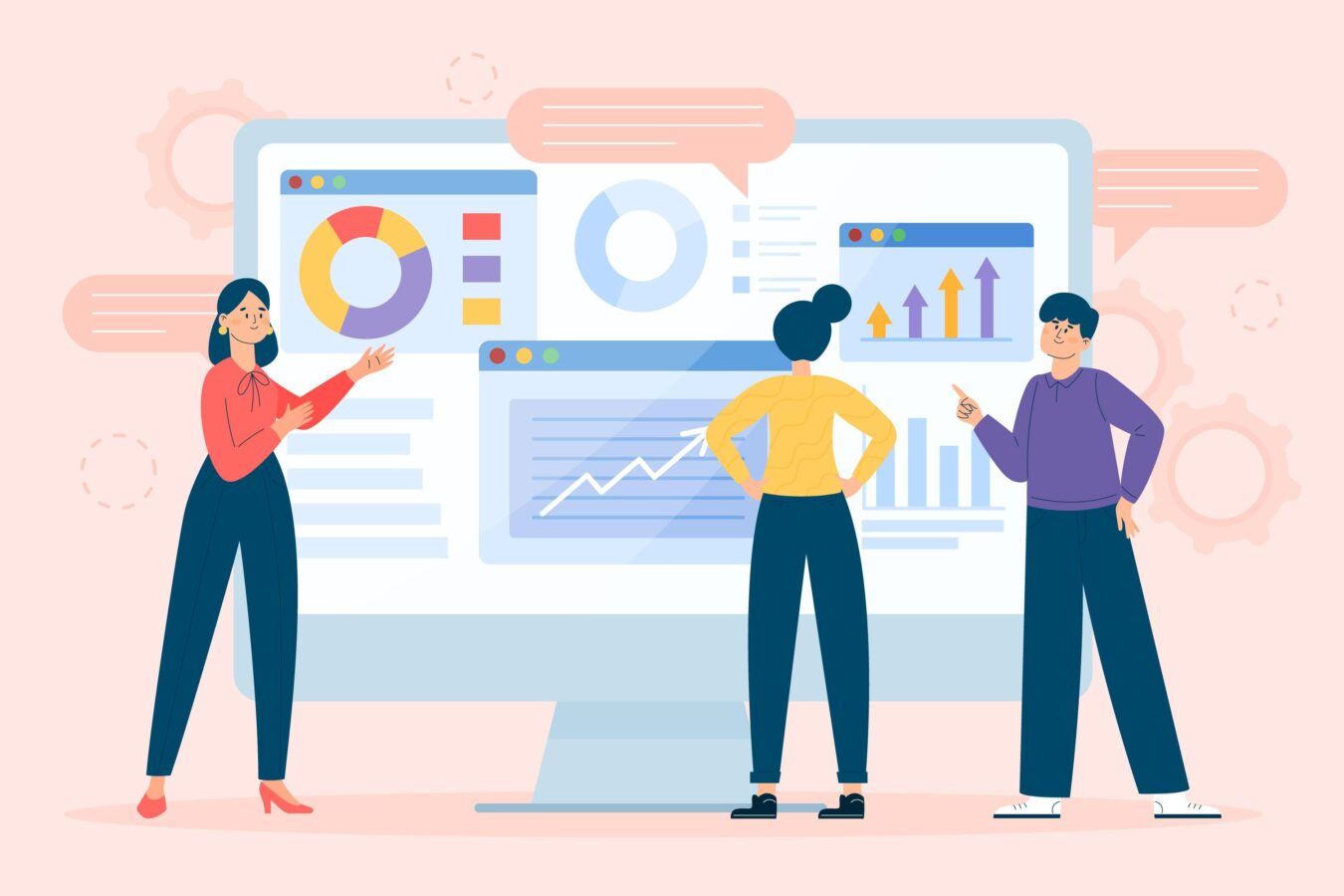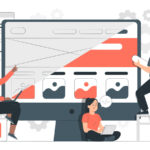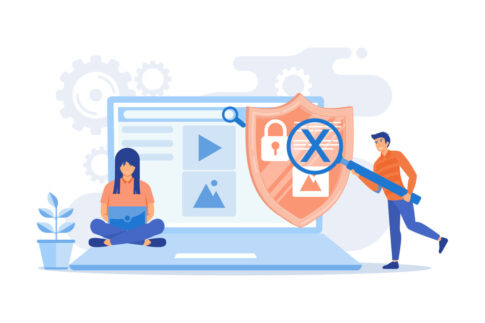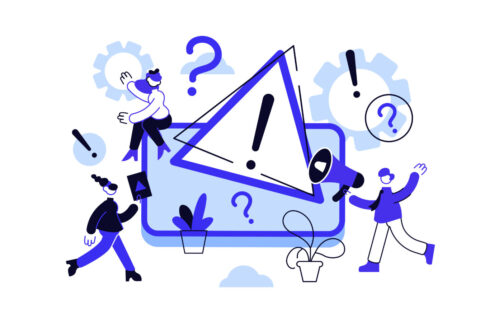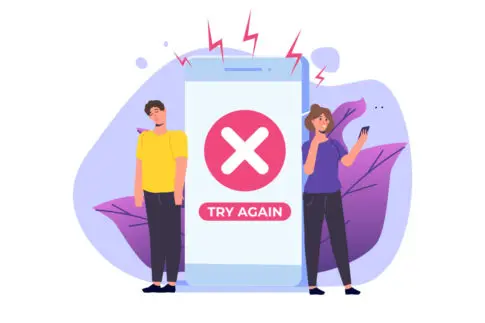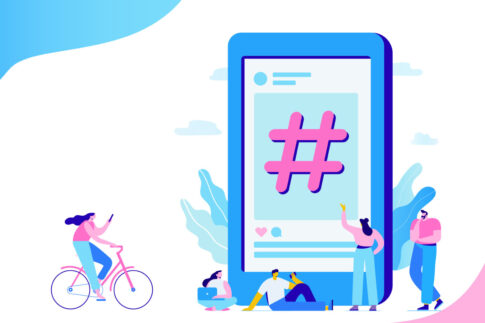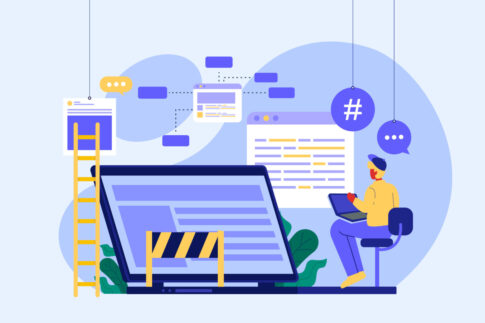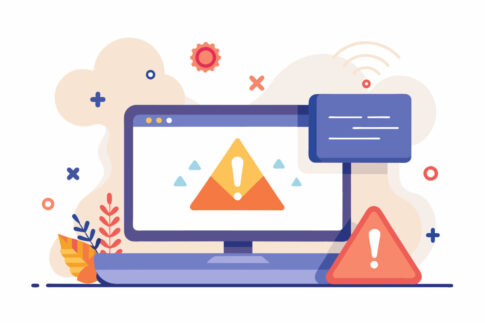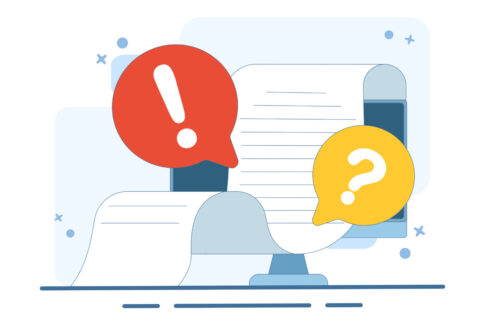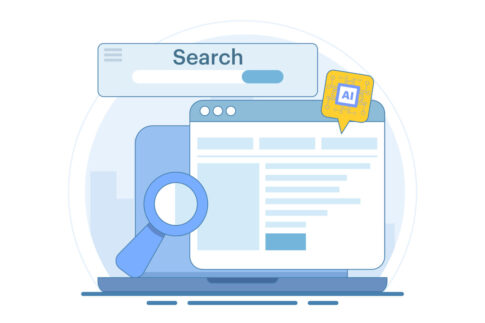「Amebaマンガのアプリにログインできない…」そんな状況に陥って焦っていませんか?パスワードやIDの入力ミスだけでなく、端末やアプリの不具合、さらにはSNS連携の認証トラブルなど、原因は実にさまざまです。本記事では、初心者の方でも理解しやすいように、ログインできない時の主な理由と対処方法をわかりやすく解説します。
基本的なパスワード再設定手順から、キャッシュのクリアやアプリの再インストールなど、今すぐ試せる解決策をご紹介。長い時間ログインできずに困る前に、ぜひ一度チェックしてみてください。
目次
Amebaマンガアプリにログインできない時の主な原因
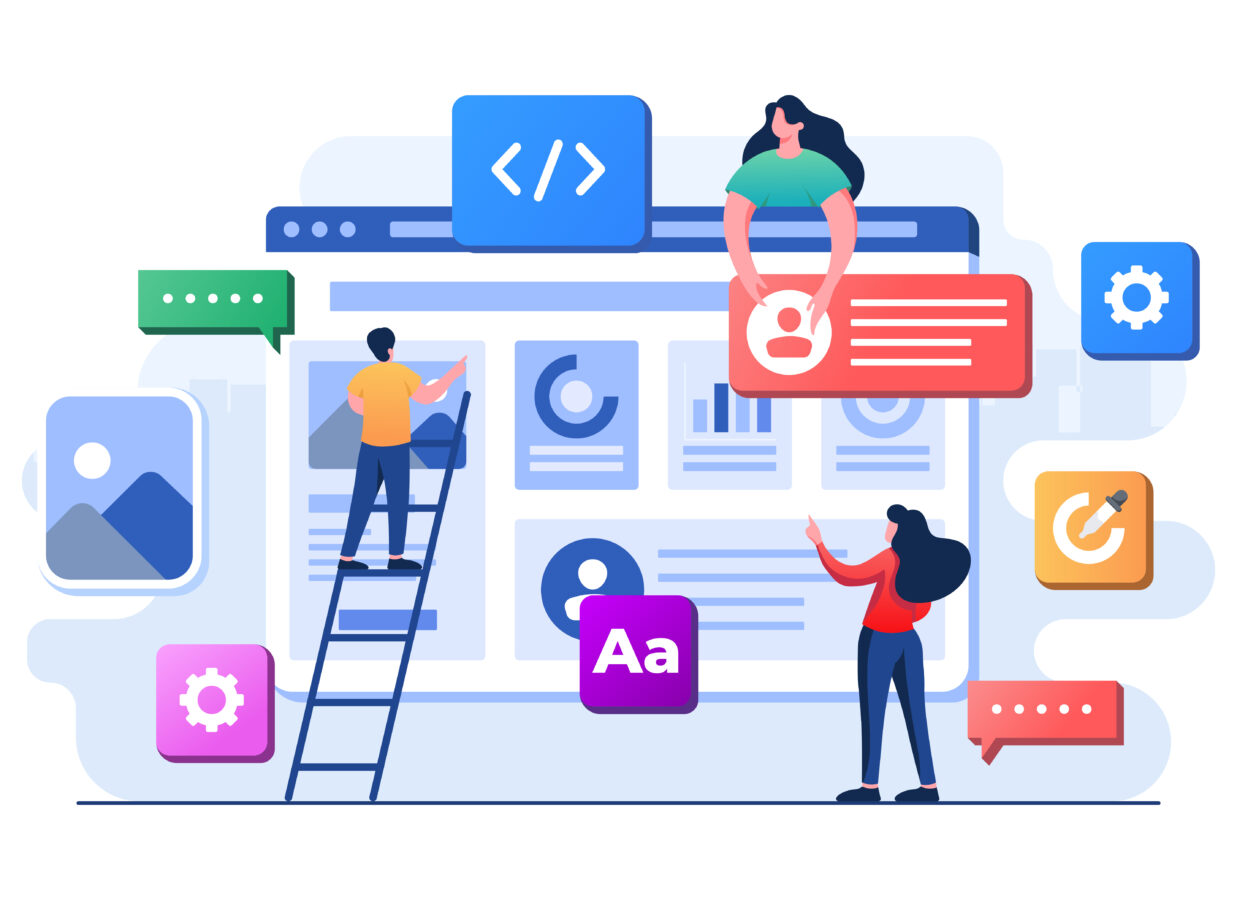
Amebaマンガアプリでログインできなくなる理由は、大きく分けて「ユーザー情報(IDやパスワード)に関する問題」と「端末やアプリの不具合」に分類されます。
多くの方が「パスワードやIDを間違えている」「そもそも覚えていない」という単純な入力ミスを想定しがちですが、実際にはアプリや端末側にあるキャッシュやOSバージョン、通信環境などの要因によってエラーが発生するケースも少なくありません。
また、AmebaマンガはAmebaアカウントと連携した仕組みになっているため、Ameba側のログイン情報が正しく認証されない、あるいはSNSアカウントとの連携で手違いが起こるなど、予想外のところで障害が生じることもあるのです。
特に、スマホのログイン記録やCookieが消えてしまった場合や、アプリを長期間アップデートしていなかった場合には注意が必要です。最近では2段階認証を設定しているユーザーも増えており、その認証コードの入力で手間取り、エラーが続出してしまう人もいるでしょう。
ログインできない時は、むやみにパスワードを試行するのではなく、一度冷静に「IDとパスワードが正確に合っているか」「アプリを最新版にしているか」「端末のOSが古くないか」などを確認するのが先決です。
- IDやパスワードの入力ミス、または記憶違い
- 端末やアプリのバージョンが古く、最新仕様に対応できない
- Amebaとの連携が外れている、もしくはSNS認証の不具合
- 2段階認証でメールやSMSを受信できず、認証コードが分からない
こうした状況を踏まえると、IDやパスワードに問題があるのか、端末やアプリが原因なのかを最初に切り分けておくとスムーズです。具体的には、他のAmeba関連アプリ(アメブロなど)やWeb版Amebaにログインできるかを試す、設定画面からバージョン情報を確認するなど、順を追って調べていきましょう。
次のセクションでは、特に多い「ID・パスワードの入力ミスや忘れ」と「アプリや端末が原因で発生するエラー」について、それぞれ詳しく解説していきます。
ID・パスワードの入力ミスや忘れが多い理由
Amebaマンガへログインしようとしたとき、一番多くのユーザーが陥るトラブルは「IDやパスワードの入力ミス」または「そもそもアカウント情報を覚えていない」というパターンです。Amebaマンガのアプリは、Amebaアカウントと連動する仕組みになっており、AmebaのID・パスワードを入力することでログインが行われます。
しかし、日頃はスマホやタブレットにログイン情報を記憶させている人が多いため、改めて手動入力を求められた際に混乱してしまうケースが少なくありません。
- スマホに自動保存されており、手動で入力する機会がない
- パスワードを複数サイトで使い回していて混同してしまう
- 長期間ログイン状態を保っていたが、OSアップデート等で再入力が必要になった
さらにAmeba側の仕組みとして、「Ameba ID」は英数字を組み合わせた独自のIDか、登録メールアドレスのどちらかでログイン可能となっています。ですが、この設定が「あれ、メールアドレスで登録していたのかIDで登録していたのか」を分からなくする原因になりがちです。
思い当たるメールアドレスが複数あるとき、どれがAmebaで使っているものかが混乱のもととなります。もしIDやパスワードを忘れた場合は、パスワード再設定を利用するほか、Amebaのサポートに問い合わせて登録情報を確認する方法も選択肢としてあるので、焦らず対処しましょう。
- Ameba公式「パスワード再設定」ページを利用
- 利用しているメールアドレスへ認証コードを受信→入力で新パスワード登録
- 全く思い出せない場合はサポート窓口へ問い合わせ
IDやパスワードが分からずログインができないと、有料購入したマンガの閲覧や月額プランの管理が滞り、思わぬトラブルに発展しかねません。
自動ログインに頼りきりでアカウント情報を忘れてしまうのはよくあることですが、万一に備えて手元にメモを置くなどの対策を取っておけば、トラブル発生時に素早く復旧できるでしょう。
アプリや端末の問題で発生するエラーとは
「IDとパスワードは合っているはずなのに、なぜかログインできない…」というケースでは、端末やアプリ側に原因が潜んでいることがあります。特に、OSやアプリのバージョンが古いままだと、最新のAmebaマンガアプリとの互換性が損なわれたり、バグによって認証が弾かれたりする可能性があるのです。
また、スマホのキャッシュやCookie情報が破損していたり、通信環境が不安定(Wi-Fiの調子が悪い、モバイルデータが圏外など)だったりすると、正しくログイン処理が行われないケースも珍しくありません。
- アプリを長期間アップデートしていない
- iOSやAndroidのOSバージョンが古くて対応外となっている
- 通信回線が不安定で認証サーバーに接続できない
- キャッシュ・Cookieが壊れていてログイン情報が正常に読み込まれない
このような問題を疑う場合の対処法としては、まずAmebaマンガアプリを最新バージョンにアップデートしてみる、あるいは一旦アンインストール→再インストールを行うと良いでしょう。
それでも改善しないときは、スマホ側のキャッシュをクリアしたり、OSを最新版に更新したりする手順を踏んでから再度試すと解決するケースが多いです。特にAndroid端末の場合、機種やカスタムROMの影響で動作にばらつきが出やすいので、端末の再起動も併せて試してみましょう。
- Amebaマンガアプリのバージョンをストアでチェックし、最新版に更新
- スマホのOSやセキュリティパッチを最新状態にする
- キャッシュクリアや端末再起動で一時ファイルの不具合を除去
こういった処置を行うと「認証エラー」や「ネットワークに接続できません」といったメッセージが解消される場合が多いため、ログインがうまくいかないときはIDやパスワード以前に、アプリと端末の環境面をチェックするのがおすすめです。
もしすべての方法を試しても問題が解決しないなら、Amebaや端末メーカー、通信キャリアなどのサポートに問い合わせを行い、複合的に原因を探ると良いでしょう。
ログインエラーを起こすその他の要因
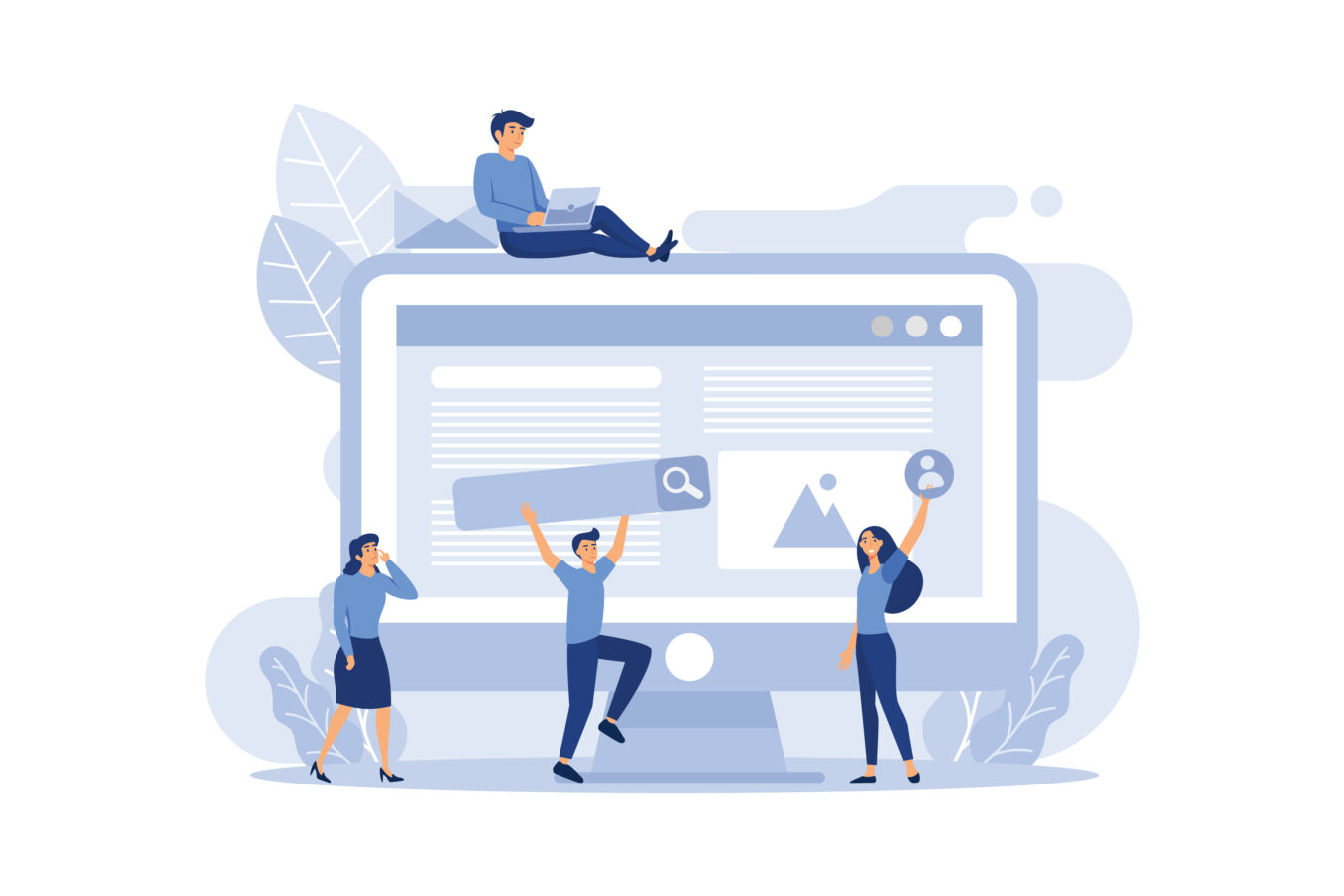
Amebaマンガのアプリにログインできない理由として「ID・パスワードのミス」や「アプリ・端末の問題」が目立ちますが、実は他にもいくつかの要因が存在します。特に、SNS連携や外部アカウントでログインしている場合や、2段階認証を設定している場合に不具合が生じるケースも少なくありません。
また、スマホのキャッシュやCookieといった一時ファイルが原因で、認証情報が正しく処理されないケースも考えられます。一度はスムーズにログインできていたとしても、OSアップデートやセキュリティ設定の変更、SNS側の仕様変更などによって思わぬタイミングでエラーが起こることがあるのです。
たとえば、TwitterやFacebook、Googleなど外部サービスのアカウントを使ってAmebaマンガにログインしている場合、そちらの認証情報が期限切れやパスワード変更によって無効になっていると、Amebaマンガアプリからのアクセスがはじかれてしまう可能性があります。
また、2段階認証(多要素認証)を設定しているユーザーの場合、認証コードの受信先メールやSMSが正常に届かないとログイン手続きが完了できません。さらに、過去に使っていた端末の情報がキャッシュとして残っていると、正しいID・パスワードを入力しても「エラーが繰り返される」という状況に陥ることもあるので注意が必要です。
- SNS連携で使っていた外部アカウントのパスワードリセットに伴うトラブル
- 2段階認証コードがメールアドレス変更等で受け取れない
- Cookieやキャッシュに古い認証情報が残り、ログインがループ
これらの要因は、一見IDやパスワードとは無関係に見えるため、混乱しがちです。そこで、SNS連携や外部アカウント認証のトラブル、そして2段階認証・キャッシュが原因となるログイン不可のケースを具体的に掘り下げ、対処法をわかりやすく解説していきます。
SNS連携や外部アカウントの認証トラブル
Amebaマンガアプリは、Ameba独自のアカウントだけでなく、Twitter、Facebook、Google、Apple IDなどの外部アカウントでもログインができます。
普段使い慣れたSNSアカウントを通じて手軽にアクセスできるのはメリットですが、その外部サービス側でパスワードが変更されたり、アカウント連携が切れていたりすると、Amebaマンガアプリのログインが失敗する可能性があります。
- TwitterやFacebookでパスワードをリセットし、Ameba側の認証情報が古いまま
- 外部アカウントとAmebaアカウントの連携を解除している
- SNS自体が障害を起こしていて認証サーバーに接続できない
こうした状況が疑われる場合は、まず外部アカウントで単独でログインできるか(TwitterやFacebookにブラウザ経由で入れるかなど)をチェックし、問題がなければAmebaマンガアプリの連携設定を見直します。
連携設定画面にて、外部アカウントを再度承認し直すと解決するケースが多いです。もしSNS側で問題が発生しているなら、そのSNSの公式ステータスページやサポートアナウンスを確認するのも大切です。
- SNS連携が切れていないか「設定」→「連携」画面で確認
- 外部アカウントのパスワードリセット後はAmebaマンガアプリで再承認が必要な場合あり
- SNS自体の障害が起こっているときは復旧を待つしかない
また、2つ以上のSNSアカウントを使い分けている方は、どのアカウントでログインしていたかを忘れてしまい、別のSNSアカウントを使ってログインしようとして「新規登録画面に飛んでしまう」といった事例もあります。一度認証したアカウントをきちんとメモしておく、またはAmeba IDに紐づけ直すなどの方法で混乱を防ぎましょう。
2段階認証やキャッシュが原因でログイン不可に
セキュリティ強化のために2段階認証(多要素認証)を導入するユーザーが増えていますが、その認証コードを受け取る手段(メールやSMS)が不安定だったり、メールアドレスを変更していたりすると、ログイン手続きを完了できません。
結果として「ID・パスワードは正しいのにログインできない」というエラーが発生するのです。特にスマホのキャリアメールを使っている場合、迷惑メール設定やドメイン指定受信の影響で認証コードが届かないケースがよくあります。
- 認証コードメールが迷惑フォルダや受信拒否になっていないか確認
- キャリアメールで受信できないなら、Gmailなどフリーメールを利用
- 端末の時刻設定がズレているとコードが期限切れになる場合あり
一方でキャッシュやCookieが原因になるパターンでは、前の認証情報が破損しているために正しいID・パスワードでもエラーを起こすことが考えられます。
例えば、スマホのOSアップデートやアプリの自動更新などを行った後に認証情報が競合し、ログイン画面がループしてしまうことがあるのです。そうしたときには、Amebaマンガアプリやブラウザのキャッシュを一度クリアし、真っさらな状態で再ログインを試みるのが有効な手段です。
- アプリの「キャッシュを削除」機能を使って一度データを消去
- ブラウザ版を利用しているならCookieのリセットや履歴削除を実施
- 再起動→再インストールも検討してみる(設定情報が消えるリスクに注意)
これら2段階認証やキャッシュに関わる問題は、見落とされがちですが意外と多くのユーザーがハマる罠でもあります。特に、アカウントセキュリティを強化したい気持ちで2段階認証を導入したら、逆に自分で認証に失敗してログインできなくなった、という事例は少なくありません。
SNS認証と合わせて複数段階のログイン手続きを設定している人は、あらかじめ認証方法を明確に把握しておき、メールアドレスや電話番号の変更があったらすぐに設定を更新しておくことが大切です。
ログインできない時の具体的な解決策
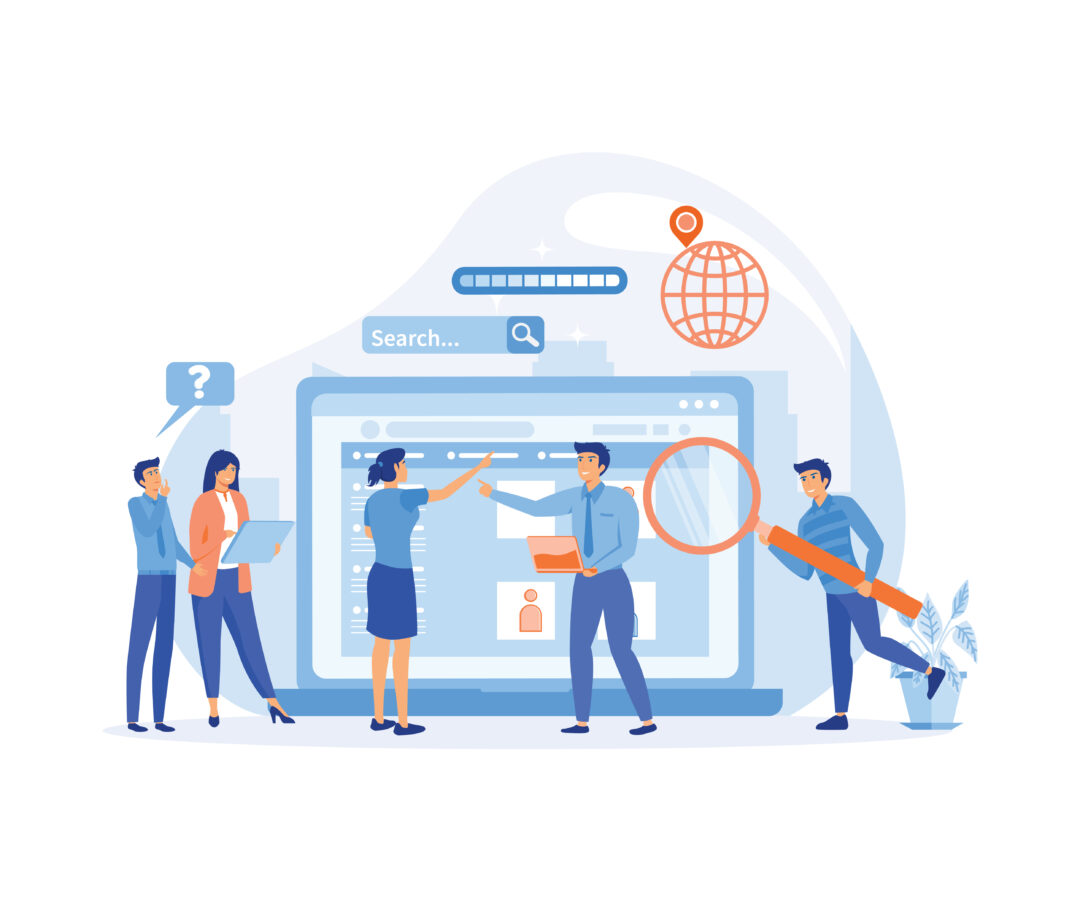
Amebaマンガのアプリにログインできない場合、単純にIDやパスワードを間違えているだけではなく、さまざまな原因が潜んでいるとお伝えしました。そうした理由を踏まえたうえで、「では具体的にどうすれば解決できるのか」を知っておくと、いざトラブルに遭遇しても落ち着いて対処できます。
特に、AmebaアカウントのID・パスワードが不明な場合や、アプリのアップデート・再インストールが必要なケースは非常に多いです。いずれの場合も、正しい手順を踏めば長時間ログイン不能に陥ることなく、比較的スピーディに問題を解決できるでしょう。
まず、パスワード自体がわからない場合や入力を何度試してもエラーが出る状況では、パスワードの再設定を行うのが最優先です。これは、AmebaマンガだけでなくAmebaアカウント全体に共通する作業となるため、パスワードが再設定されればAmebaブログや他のAmeba関連サービスにもスムーズにログインできるようになります。
また、IDがメールアドレスなのか独自の英数字なのかを忘れている場合も、Ameba運営側に問い合わせたり、過去の登録メールを探すことで解決できるでしょう。
一方で、IDやパスワードが間違っていないにもかかわらず、ログイン画面で何度も弾かれてしまうケースもあります。こうした場合は、端末やアプリ側に何らかの不具合があると考えられます。
アプリのバージョンが古かったり、OSが最新でなかったりする場合に互換性問題が起こることや、スマホのキャッシュやCookieが破損して認証情報が正しく読み込まれないことが考えられるのです。実際、アプリを再インストールしたり、キャッシュをクリアした後に何事もなかったようにログインできた事例は少なくありません。
また、SNS連携(Twitter、Facebook、Googleなど)でアカウントを作成している場合は、SNS側のパスワードを変更していたり、SNSとの連携が切れていたりするのが原因でログインに失敗する可能性があります。
さらに、セキュリティ向上のために2段階認証を設定している場合は、認証コードのメールが受信できずにエラーとなるケースもあります。こうした場合は、一度SNS連携を解除して再認証する、または2段階認証の設定状況を見直すことで解消できるでしょう。
ログインエラーに直面したら、まずは「IDとパスワードがあっているか」「SNS連携の場合、そちらのパスワードや認証がどうなっているか」「アプリやOSが最新の状態か」など、段階的に確認するのがおすすめです。自分で解決できないときは、公式のサポート窓口に問い合わせる方法もあります。
Amebaではメールフォームやチャットを用意している場合があるため、詳細状況を伝えれば運営側がアカウント情報を再確認したり、問題点を特定したりしてくれるでしょう。
- IDとパスワードが正しいか再確認し、入力ミスを防ぐ
- SNS連携の場合は、SNS側のパスワードやアカウント設定をチェック
- アプリとOSを最新バージョンにし、キャッシュやCookieをクリア
- 2段階認証を利用している場合は、メール・SMSの受信環境を見直す
- 問題解決しない場合はAmebaのサポートへ問い合わせ
ログインの問題は、一度起こると「いつ解決できるのか」「購入しているマンガを読めない」といった不安が募りますが、上記のステップを踏めば多くのケースで短時間に解決可能です。また、事前にパスワードを忘れたときの再設定方法や、スマホのキャッシュクリア手順を把握しておくと、トラブル発生時に慌てず済むでしょう。
ここからは、この2つの観点──「パスワード再設定とアメーバID確認の手順」と「アプリを更新・再インストールで問題解消」──に分けて、さらに詳しく見ていきます。どちらの方法も簡単に実践できるものなので、いざログインできなくなった時に備え、ぜひ確認しておいてください。
パスワード再設定とアメーバID確認の手順
パスワードやIDを失念してしまったときには、Amebaのパスワード再設定機能を利用するのが最も早い解決方法です。
AmebaIDは「英数字で作成したID」か「登録時のメールアドレス」のどちらかを用いるため、どちらを使っていたのかわからないときは少し手間がかかりますが、焦らず以下の手順を試してみてください。
- Ameba公式サイトやAmebaマンガのアプリ上で「パスワードを忘れた」リンクをクリック
- AmebaIDとして使っているメールアドレス、もしくはID入力欄に英数字IDを入力
- 入力したメールアドレス宛に認証コードが送付されるので、そのコードを専用画面に入力
- 新しいパスワードを設定し、再度ログインを試す
もしメールアドレスを複数利用していて、どのアドレスをAmebaアカウントに使っていたかわからない場合は、受信ボックスで「Ameba」や「Amebaマンガ」などのキーワードを検索すると、過去に送られたメールを見つけられる可能性が高いです。
そこからAmebaに登録したメールアドレスを特定できれば、パスワード再設定がスムーズに進むでしょう。一方で、入力をいくら試してもエラーになるときは、次のような原因が考えられます。
- 迷惑メール対策で「@ameba.jp」ドメインを受信拒否している
- 認証コードメールが届いても開かずに放置し、コードが期限切れ
- 過去にメールアドレスを変更して新アドレスを登録していなかった
こうしたケースでは、迷惑メールフォルダや受信拒否設定を見直したり、Amebaサポートへメールアドレスの確認を依頼する方法が有効です。
また、ログインIDをメールアドレスではなく英数字で作成している場合もあるため、その可能性を忘れずにチェックしておきましょう。複数のメールアドレスを併用している場合は、どれがAmeba登録時のものかを整理しておくと、再設定で混乱しにくくなります。
アプリの更新・再インストールで問題解消
「パスワードやIDは合っているはずなのにログインできない」というとき、アプリや端末側に起因する不具合が原因である場合があります。
特にAmebaマンガのアプリ本体が古いバージョンのままだったり、OSのアップデート後に一部の機能が動作しなくなったりすると、認証画面でエラーを起こすケースが珍しくありません。実際、アプリの再インストールやキャッシュクリアだけであっさり問題が解決することもよくあるのです。
- Amebaマンガアプリをアンインストール(ホーム画面のアプリアイコンを長押し→削除)
- App StoreやGoogle Playストアで「Amebaマンガ」を検索し、最新バージョンをダウンロード
- アプリを起動→ログイン画面でIDとパスワード、またはSNS連携を設定し直す
- 正常にログインできたら、購入済みマンガが引き継がれているか確認
この作業で注意したいのは、アプリをアンインストールした段階で一時的に設定情報やダウンロード済みマンガデータが端末から消える点です。た
だし、Amebaマンガの購入情報はあくまでアカウントに紐づいているため、再ログインすればライブラリに戻るはずです。そのため、アプリ再インストールを行う前に、IDやパスワードを間違いなく把握しておくことが重要だと言えるでしょう。
また、OSそのものが古いバージョンだと、アメバマンガアプリの最新機能が動作しない可能性があります。iPhoneだとiOSのメジャーアップデート、AndroidだとOSバージョンが大きく変わったタイミングで、古い端末ではアプリが強制終了したり、ログイン画面で操作不能になったりする事例も報告されています。
そこで、アプリ再インストールと合わせてOSアップデートを確認し、使えるならば最新状態にしておくのがベターです。
- OSが最新でない→アプリとの互換性不具合のリスク増大
- 再インストール後、改めてSNS連携や2段階認証が必要となる場合あり
- Wi-Fi環境でまとめてアップデートすると通信エラーが起きにくい
以上のような工程を踏むことで、ID・パスワードの問題がなくても起こり得る「アプリや端末が原因のログイン不可」を解消できるはずです。
もしこれでも改善しない場合は、さらにデバイスのキャッシュクリアやOSの再起動など試したうえで、Amebaのサポート窓口か端末メーカーのサポートに問い合わせると良いでしょう。これらの作業は少し手間に感じるかもしれませんが、一度リセットして最新バージョンを導入し直すだけで劇的に使いやすくなるケースも多いため、ぜひ試してみてください。
トラブルを防ぎながらAmebaマンガを快適に使うコツ

Amebaマンガのアプリを長く利用していると、ログイン関連のエラーだけでなく、アプリが起動しない・動作が重いなどさまざまなトラブルを経験する可能性があります。こうした問題を未然に防いだり、発生しても素早く対処したりするためには、日頃からのメンテナンスや公式サポートの活用が重要です。
とりわけ、端末の状態を定期的にチェックし、アプリを常に最新バージョンに保つことで予防効果が期待できます。また、万が一の問題発生時に備えて、Amebaの問い合わせ窓口を把握しておけば、スムーズにサポートを受けられるでしょう。
たとえば、スマホの空き容量が極端に少ない状態でアプリを更新すると、インストールデータが破損してログイン画面が繰り返し表示されるといった事例が起こり得ます。
また、OSが古いままだと、最新のアプリ仕様に対応できず、一部の画面で操作不能になる場合も考えられます。こうしたトラブルを回避するには、端末・OS・アプリのメンテナンスを行う習慣をつけるのがおすすめです。さらに、トラブル時には公式サイトやサポートへの問い合わせを上手に利用して、問題解決の手がかりを得ましょう。
- 端末容量やOSバージョンを定期的に確認し、不要ファイルは削除
- アプリの自動更新をオンにして、常に最新バージョンを使う
- 公式ヘルプやよくある質問をチェックして、共通の解決策を把握
端末やアプリを定期的にメンテナンスする重要性
Amebaマンガのログインエラーや動作不良を防ぐには、端末とアプリのメンテナンスが不可欠です。スマホやタブレットは日々アップデートやキャッシュの蓄積などが行われており、それらが原因でアプリが正常に動作しなくなる可能性があるためです。
特に、端末内の空き容量が足りなくなると、アプリ更新時に不具合が起こりやすくなるほか、OSが最新バージョンでない場合は互換性の問題が発生してログインが弾かれる可能性もあります。
- 空き容量が少ない:アップデート失敗やインストールデータ破損のリスク
- OSが古い:最新アプリに対応できず認証エラーを起こす場合あり
- キャッシュが過剰:アプリの動作が重くなり、一部画面で固まる
こうしたリスクを回避するために、まずは定期的に端末容量を確認し、不要なアプリや画像、キャッシュを整理して空きスペースを確保しましょう。
OSのバージョンアップが通知されたときは、早めに更新を行うことも重要です。さらに、Amebaマンガアプリを含め、よく使うアプリは自動更新をオンにしておくと、リリースされた最新バージョンをいち早く導入でき、セキュリティや互換性の面でメリットがあります。
- アプリ一覧でAmebaマンガの更新状況を確認
- 定期的に不要ファイルを削除し、端末容量を空けておく
- OSバージョンが最新かどうか設定画面で確認
- アプリをアップデート後、念のため動作確認でログインしてみる
メンテナンスの習慣をつけるだけで、長期的なトラブル防止につながります。ログインエラーが起こると、手元にある購入済みマンガが読めなくなるなどの不便が生じるため、こうした地道なケアがトラブル回避には欠かせません。普段から余裕を持って端末やアプリを管理し、ログインまわりのストレスを最小限に抑えるようにしましょう。
公式サポートや問い合わせ窓口の活用ポイント
もし端末のメンテナンスやアプリの再インストール、パスワード再設定などをひと通り試してもAmebaマンガにログインできない場合、最終的な頼みの綱となるのが公式サポートや問い合わせ窓口です。
Amebaでは、「よくある質問(FAQ)」をはじめ、メールフォームやチャットサポートなどを用意しているケースも多く、ユーザーが抱える個別の問題に対応してくれます。特に「自分のアカウント情報を完全に忘れてしまった」「外部アカウントとの連携がうまくいかず、どう対処してもログインできない」という状態なら、運営側と連絡を取るのが早道です。
- 利用している端末(iPhone/Android等)とOSバージョン
- Amebaマンガアプリのバージョン
- ログインに使っているAmeba IDやSNSアカウント(メアド・IDなど)
- エラーメッセージが出た場合のスクリーンショット
問い合わせるときには、上記のような情報をまとめておくと、サポート担当者が状況をスムーズに把握でき、回答までの時間を短縮できます。
また、サポートの混雑状況や問い合わせ手段によっては返信まで数日かかる場合もあるため、急ぎの場合はチャットサポートや電話窓口などリアルタイム対応を選ぶと良いでしょう(提供状況は随時チェック)。公式サポートからの指示に従って改めてパスワード再設定やアプリ再インストールを行うと、意外にあっさり問題が解決することも多いです。
- メールで問い合わせ→返信に数日以上かかる可能性あり
- チャットサポートや電話がある場合→リアルタイムでアドバイスを得られる
- スクリーンショット付きで送信→エラーメッセージなどを正確に伝えられる
最後に、公式サポートに頼る前に「Amebaマンガ公式サイトのヘルプ」や「よくある質問」をチェックするのもおすすめです。多くのユーザーがつまずくポイントは既に解決策が用意されていることが多く、そこに掲載されている手順を踏むだけで問題が解消されるかもしれません。
そうして問題を自己解決できれば時間を節約できますし、万一それでも難しい場合に問い合わせすれば、より高度なサポートを受けるだけで済むため、一石二鳥と言えるでしょう。
まとめ
Amebaマンガのアプリにログインできない場合は、まず「IDやパスワードの入力ミス」と「アプリ・端末の問題」を確認するのが基本です。加えて、SNS連携の認証や2段階認証の設定、キャッシュやCookieの影響などにも目を向けると、原因がスムーズに判明しやすくなります。
パスワード再設定やアプリの再インストールといった手順を踏めば、ほとんどのトラブルは短時間で解決可能です。今後は定期的なメンテナンスや公式サポートの活用も視野に入れて、ログイン関連の不安を取り除きながらAmebaマンガを快適に楽しんでください。